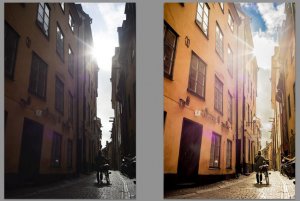胶片色,调出胶片色摄影作品教程
来源:www.16xx8.com
作者:田屿希
学习:46242人次
@田屿希: 本篇教程主要跟大家讲解用LR怎么对偏暗和不通透的照片调色,做出胶片色调的摄影作品,教程比较简单,适合新手跟着练习。先来看看效果:
教程原图与效果对比:
练习素材:http://www.16xx8.com/photoshop/sucai/2017/e158070.html
原片分析:
1、原片整体色调偏暗黄,不够通透明亮。
2、模特肤色很暗淡。
拍摄前期准备
拍摄场地:背景就是一条街道还有一棵长得很高的树。
拍摄服装:纯白的裙子加上灰色的小外套。
拍摄器材:佳能6D+50 1.4
妆容:自然的卷发加上日系淡妆
时间:早上十一点左右。
学习 · 提示
相关教程
关注大神微博加入>>
网友求助,请回答!